
|
 線で気になる所は、ここで補正をしておきます。 特に、自動選択ツールを多用する場合は、線が 途切れていないように補正するのが、後々重要になります。 |
 ←ゴミ取りが終わったら、レベル補正を掛けます。 この作業で、ある程度の手垢は飛ばせます。 あまりメモリを動かしすぎると、線まで消えて しまうので、注意が必要です。↓ 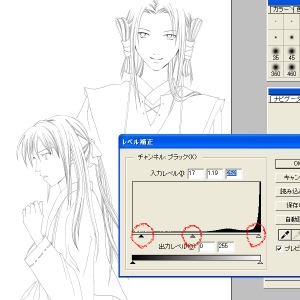 |
 部分的に手垢を飛ばしたい時は、その箇所を自動選択で 選び、選択範囲>選択範囲を変更>縮小を選びます。 この時、縮小量は「1」で。 塗りつぶしツールで白色を置きます。  これで、その箇所が真っ白になった これで、その箇所が真っ白になったはずです。 |
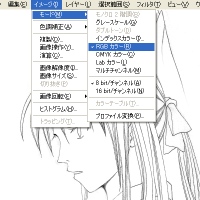 下準備が整ったら、イメージ>モード>RGBカラーに切り替えます。 |